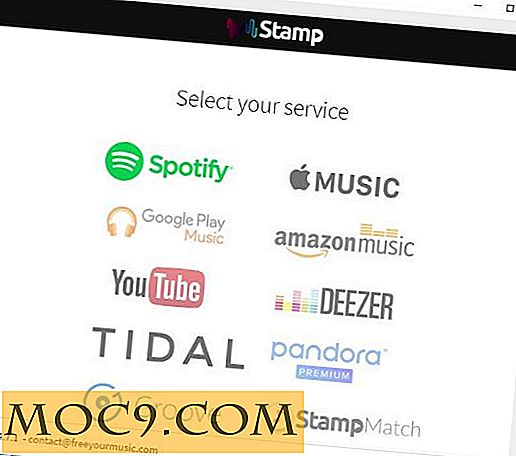Cách tải xuống nhiều tệp bằng cách chọn liên kết trong Chrome
Có rất nhiều công cụ để quản lý tải xuống trong trình duyệt của bạn. Một số tập trung vào tốc độ, nhiều tùy chọn tệp, tính năng tổ chức bổ sung và những thứ khác mà bảng điều khiển tải xuống của trình duyệt tích hợp không có.
Tuy nhiên, có một số công cụ tập trung vào chỉ thực hiện một hoặc hai thứ. Đó là trường hợp với tiện ích của Chrome, uSelect iDownload.
Như tên của nó, uSelect cho phép bạn chọn một hoặc nhiều liên kết tải xuống và cung cấp cho bạn tùy chọn để mở liên kết hoặc tải chúng xuống. Có nhiều phần mở rộng tương tự như vậy, nhưng nó nổi bật vì nó cho phép bạn chọn liên kết theo cách trực quan hơn, thân thiện với người dùng chỉ với vài cú click chuột.
Liên quan : 7 trong số các Tiện ích mở rộng Chrome tốt nhất bạn cần thử
Sau khi cài đặt phần mở rộng, bạn sẽ thấy biểu tượng uSelect trên thanh add-on (góc trên cùng bên phải). Nếu bạn di chuột qua biểu tượng, bạn sẽ thấy một nhãn có nội dung “Bắt đầu lựa chọn liên kết”. Nhấp vào điều này trước khi chọn liên kết.
![]()
Sau khi nhấp vào biểu tượng uSelect, một bộ hướng dẫn sẽ xuất hiện ở cuối màn hình trình duyệt.

Như được chỉ ra, bạn có thể vẽ một hình chữ nhật xung quanh các liên kết bạn muốn chọn. Điều này sẽ làm nổi bật các liên kết màu vàng. Từ đó bạn có thể nhấn Enter để mở các liên kết đã chọn trong cùng cửa sổ, “Shift + Enter” để mở trong cửa sổ mới hoặc “Alt + Enter” để tải xuống chúng.
Nếu bạn cần phải cuộn xuống hoặc chỉ đơn giản là muốn loại bỏ hộp bật lên, bạn có thể giữ phím H.

Trong ví dụ bên dưới, tôi đã chọn tải xuống các tệp từ tài khoản Dropbox của mình. Nhấn "Alt + Enter" sẽ tự động đưa tôi đến trang Tải xuống, nơi tất cả các tệp đã chọn được tải xuống. Tải xuống cũng xuất hiện ở cuối cửa sổ trình duyệt.

Các tệp sẽ được lưu trong thư mục Tải xuống mặc định của Chrome hoặc bất cứ nơi nào bạn đã định cấu hình tệp trong cài đặt trình duyệt. Thật không may, điều này không thể thay đổi khi sử dụng phần mở rộng.
Lưu ý rằng không phải tất cả các liên kết đều có thể tải xuống các tệp như mong đợi. Liên kết sẽ cần phải là nguồn tệp trực tiếp, không phải là liên kết đến một trang khác, nếu không tải xuống có thể chỉ là HTML của trang đó chứ không phải là tệp.
Bạn có thể gán một phím tắt để kích hoạt tiện ích này. Để làm điều này, nhấn chuột phải vào biểu tượng uSelect một lần nữa và chọn Options.

Trong trang tải, nhấp vào “” bên cạnh Phím tắt. Hộp sẽ thay đổi để nói “Vui lòng đặt lối tắt”. Nhập các phím tắt bạn muốn sử dụng.

Đảm bảo rằng các phím tắt bạn chỉ định chưa được Chrome sử dụng hoặc bất kỳ tiện ích mở rộng nào khác.
uSelect là một cách tuyệt vời để tiết kiệm thời gian tải xuống nhiều tệp, nhưng nó cũng được tạo cho các trang web hiển thị liên kết đến các tệp nguồn thực tế. Việc chọn tệp được thực hiện dễ dàng chỉ bằng cách kéo một hình chữ nhật xung quanh chúng chứ không phải làm nổi bật từng liên kết.
Nếu bạn làm việc với tải xuống nhiều tệp từ liên kết trực tiếp, thì uSelect là một công cụ đơn giản mà bạn có thể sử dụng dễ dàng. Nó không mất nhiều thời gian để tìm hiểu, và nó được thực hiện công việc chỉ với một vài cú nhấp chuột.